مؤلف:
John Stephens
تاريخ الخلق:
22 كانون الثاني 2021
تاريخ التحديث:
1 تموز 2024
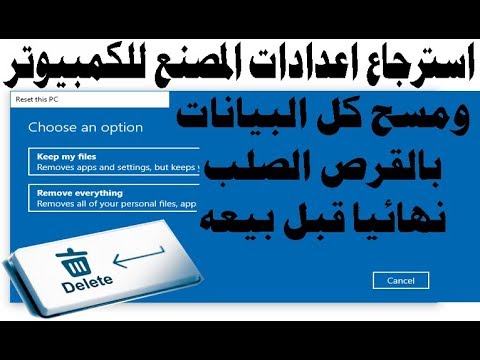
المحتوى
يعلمك مقال ويكي هاو هذا كيفية محو بيانات القرص الصلب على جهاز الكمبيوتر الخاص بك. لحذف البرامج المثبتة وبياناتها ، يمكنك إعادة تعيين جهاز الكمبيوتر إلى إعدادات المصنع أو مسح القرص الصلب بالكامل إذا كنت تريد أن تكون بياناتك غير قابلة للاسترداد. إذا كنت تستخدم جهاز Mac مع محرك أقراص الحالة الصلبة (SSD) ، فإن إعادة الضبط فقط لا تكفي لمسح محرك الأقراص بالكامل.
خطوات
الطريقة الأولى من 4: إعادة تعيين كمبيوتر Windows
. انقر فوق شعار Windows في الزاوية اليسرى السفلية من الشاشة.
. انقر فوق رمز الترس في الجزء السفلي الأيسر من نافذة ابدأ.

التحديث والأمان. يوجد رمز السهم الدائري هذا في صفحة الإعدادات.
، انقر قوة
و اختار اعادة تشغيل (إعادة التشغيل) من القائمة المنبثقة.

. انقر فوق شعار Apple في الزاوية اليسرى العلوية من الشاشة. سوف تظهر القائمة المنسدلة.- إذا كان جهاز Mac الخاص بك يحتوي على محرك أقراص SSD بدلاً من محرك أقراص ثابت تقليدي ، فإن إعادة تثبيته يعد طريقة أكثر أمانًا لمسح بياناتك تمامًا.
. انقر فوق شعار Apple في الزاوية اليسرى العلوية من الشاشة. سوف تظهر القائمة المنسدلة.
- إذا كان جهاز Mac الخاص بك يستخدم محرك أقراص ثابتة SSD ، فلا يمكنك مسح محرك الأقراص. حاول إعادة تثبيت جهاز Mac الخاص بك.
انقر فوق أحد الخيارات اعادة تشغيل ... بالقرب من أسفل القائمة المنسدلة.

انقر اعادة تشغيل عندما يظهر الخيار. سيبدأ جهاز Mac الخاص بك في إعادة التشغيل.
الوصول إلى وضع الاسترداد. عندما يبدأ Mac في إعادة التشغيل ، اضغط مع الاستمرار على مفتاحين في نفس الوقت ⌘ الأمر و ر، ثم حرر عند ظهور نافذة "الأدوات المساعدة".
أختر فائدة القرص. هذا الخيار عبارة عن قرص صلب رمادي اللون مع سماعة الطبيب أعلاه.
انقر فوق أحد الخيارات tiụp tục في الركن الأيمن السفلي من النافذة.

حدد القرص الصلب لنظام التشغيل Mac. انقر فوق أحد الخيارات HDD يوجد أسفل العنوان "داخلي" على الجانب الأيسر من الصفحة.
انقر فوق البطاقة محو في الجزء العلوي من النافذة. نافذة ستفتح.
انقر خيارات الأمان ... (اختياري مضمون). هذا العنصر في أسفل النافذة.
حدد الخيار "الأكثر أمانًا". انقر واسحب شريط التمرير إلى اليمين لتحديد المستوى "الأكثر أمانًا". سيقوم هذا الخيار بالكتابة فوق البيانات الفارغة الموجودة على القرص الصلب لجهاز Mac 7 مرات متتالية.

انقر حسنا في الزاوية اليمنى السفلى من النافذة.
انقر محو في أسفل يمين النافذة. سيبدأ محرك الأقراص الثابتة في عملية المسح.
- عادةً ما يستغرق خيار "الأكثر أمانًا" بضع ساعات حتى يكتمل ، لذا افعل ذلك قبل الخروج أو الاستعداد للنوم.

انقر منجز عندما يظهر الخيار. تم محو محرك الأقراص الثابتة لنظام التشغيل Mac تمامًا ولا توجد فرصة لاستعادة البيانات.- إذا كنت ترغب في إعادة تثبيت نظام التشغيل المرفق مع جهاز Mac الخاص بك ، فاخرج من Disk Utility ، وحدد أعد تثبيت macOS وانقر tiụp tục كي يؤدي. يحتاج الكمبيوتر إلى الاتصال بالإنترنت لإعادة تثبيت نظام التشغيل.
النصيحة
- إذا كنت على وشك التخلص من الكمبيوتر ولم تعد تخطط لاستخدامه بعد الآن ، فإن أفضل طريقة هي تدمير القرص الصلب فعليًا باستخدام مطرقة ثقيلة أو أداة مماثلة. التدمير المادي هو الطريقة الوحيدة للتأكد من عدم تمكن أي شخص من استعادة بياناتك.
تحذير
- لا يمكن التراجع عن عملية محو جهاز الكمبيوتر الخاص بك تمامًا ، لذا تأكد من نسخ بياناتك احتياطيًا قبل المتابعة.



